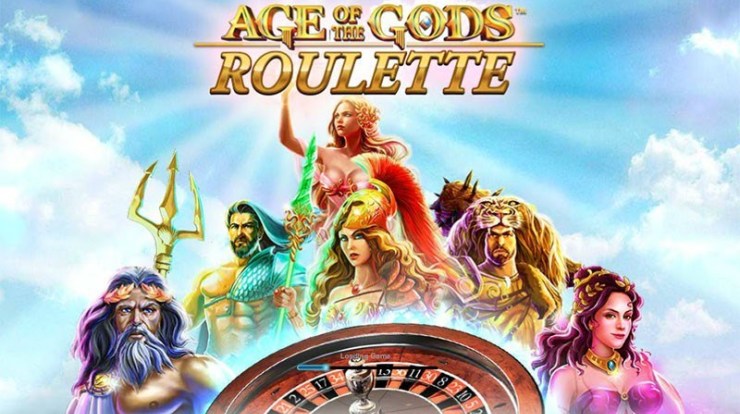Beralih dari Tumblr ke WordPress dalam beberapa klik dengan Tumblr2WP

Apakah Anda ingin memindahkan blog Anda dari Tumblr ke WordPress? WordPress adalah platform blogging dan blogging paling kuat di dunia. Saya memberi Anda kebebasan penuh untuk membuat situs web apa pun yang Anda inginkan. Pada artikel ini, kami akan menunjukkan kepada Anda cara memigrasikan blog Tumblr Anda ke WordPress dengan benar.

Mengapa Anda harus memindahkan blog Anda dari Tumblr ke WordPress?
WordPress adalah platform blog paling populer di dunia. Ini mendukung lebih dari 32% dari semua situs web di Internet.
Untuk mempelajari lebih lanjut tentang WordPress dan apa yang dapat Anda lakukan dengannya, lihat ulasan lengkap WordPress kami dengan pro dan kontra.
Ada dua jenis WordPress. Pertama, ada WordPress.com, platform yang dihosting, dan kemudian ada WordPress.org, juga dikenal sebagai WordPress yang dihosting sendiri. Untuk memahami perbedaannya, lihat perbandingan WordPress.com vs WordPress.org kami.
Kami merekomendasikan menggunakan WordPress.org karena memberi Anda kebebasan untuk membuat semua jenis situs web. Ini juga memberi Anda akses ke semua fitur canggih WordPress siap pakai.
Semua yang Anda perlukan untuk memindahkan Tumblr ke WordPress
Untuk memulai dengan WordPress.org, Anda memerlukan nama domain dan akun hosting web.
Kami merekomendasikan menggunakan Bluehost. Mereka adalah penyedia hosting WordPress yang direkomendasikan secara resmi dan salah satu perusahaan hosting terbesar di dunia.
Mereka menawarkan pengguna WPBeginner nama domain gratis, sertifikat SSL gratis, dan diskon akomodasi. Pada dasarnya, Anda bisa mulai dengan $2,75/bulan.
→ Klik di sini untuk mengklaim penawaran Bluehost eksklusif
Jika Anda dapat membelanjakan sedikit lebih banyak, kami merekomendasikan SiteGround. Mereka juga merupakan layanan hosting WordPress yang direkomendasikan secara resmi.
Catatan: Baik Bluehost maupun SiteGround tidak mengizinkan hosting konten dewasa di server mereka.
Jika blog Tumblr Anda berisi konten dewasa, kami merekomendasikan HostGator. Mereka juga ada dalam daftar perusahaan hosting WordPress teratas kami.
Setelah Anda membeli hosting, langkah selanjutnya adalah menginstal WordPress. Sebagian besar penyedia hosting menawarkan instalasi WordPress 1-klik. Jika Anda tidak dapat menemukan opsi tersebut, tanyakan kepada perusahaan hosting Anda dan mereka akan menginstal WordPress untuk Anda.
Atau, Anda dapat mengikuti panduan langkah demi langkah kami tentang cara menginstal WordPress untuk melakukannya sendiri.
Setelah terinstal, Anda akan masuk ke layar dashboard WordPress yang terlihat seperti ini:

Pindahkan konten Tumblr Anda ke WordPress
Pertama, Anda perlu mengakses Alat » Impor dan klik tombol “Instal Sekarang” di Tumblr.

WordPress sekarang akan mencari dan menginstal alat Impor Tumblr untuk Anda. Setelah ini selesai, klik tautan “Jalankan Importir” untuk melanjutkan.

Di layar berikutnya, Anda harus memberikan kata sandi Konsumen dan Rahasia OAuth. Kunci ini memungkinkan situs WordPress Anda terhubung dan mengimpor konten Anda dari server Tumblr.
Untuk mendapatkan kunci ini, Anda harus mengklik URL yang ditampilkan di layar, yang akan membawa Anda ke situs web Tumblr, di mana Anda harus mengklik tombol “Daftar Aplikasi”.

Selanjutnya, Anda harus melengkapi kolom “Nama Aplikasi”, “Situs Web Aplikasi”, “Deskripsi Aplikasi”, dan “URL Panggilan Balik Default”. Segala sesuatu yang lain dapat dibiarkan kosong.
Untuk situs default dan bidang URL panggilan balik, Anda memerlukan URL lengkap situs WordPress Anda. Anda dapat menggunakan apa pun yang Anda inginkan untuk nama dan deskripsi aplikasi.

Setelah selesai, klik tombol Daftar di bagian bawah untuk melanjutkan.
Tumblr sekarang akan mendaftarkan aplikasi dan mengembalikan Anda ke dasbor aplikasi. Dari sini Anda dapat menyalin kunci konsumen. Anda harus mengklik “Tampilkan Rahasia” untuk membuka dan menyalin kunci rahasia.

Sekarang Anda harus kembali ke area admin WordPress Anda dan pergi ke Alat » Impor halaman dan jalankan importir lagi.
Anda dapat mengimpor kunci yang Anda salin sebelumnya ke pengaturan importir dan klik tombol “Hubungkan ke Tumblr”.
Pada layar berikutnya, Anda perlu mengklik tombol “Izinkan aplikasi ini”.

Ini akan membawa Anda ke Tumblr, di mana Anda akan diminta untuk mengizinkan aplikasi terhubung ke akun Anda. Klik tombol Izinkan untuk melanjutkan.

Selanjutnya, Anda akan diarahkan ke situs WordPress Anda dan importir akan menampilkan blog Tumblr Anda. Cukup klik tombol “Impor blog ini” di sebelah blog yang ingin Anda impor.

Importir sekarang akan mulai mengimpor konten Tumblr mereka ke WordPress. Ini mungkin memakan waktu tergantung pada seberapa banyak konten yang Anda miliki.
Setelah selesai, Anda akan melihat pesan sukses.

Anda sekarang dapat mengunjungi bagian Posting dan Halaman dari blog WordPress Anda untuk melihat konten yang Anda impor.
Anda juga dapat mengunjungi situs WordPress mereka untuk melihat bagaimana posting ditampilkan di situs langsung Anda.
Redirect Pengunjung Tumblr ke Blog WordPress Baru Anda
Sekarang setelah Anda mengimpor konten, Anda ingin pengunjung Tumblr menemukan blog baru Anda.
Untuk melakukan ini, Anda harus mengedit tema blog Tumblr Anda. Pertama, buka halaman pengaturan Tumblr.

Kemudian, klik nama blog Anda untuk membuka pengaturannya.

Ini akan membuka pengaturan blog Anda. Pada layar ini, Anda harus mengklik tombol “Edit Tema” untuk melanjutkan.

Selanjutnya, Anda perlu mengklik opsi “Edit HTML” di bawah nama tema. Ini akan memungkinkan Anda untuk mengedit HTML tema Tumblr Anda.

Tumblr sekarang akan menunjukkan kepada Anda HTML untuk tema tersebut.
Anda harus terlebih dahulu menempelkan kode ini tepat setelah kartu.
Jangan lupa untuk mengganti example.com dengan URL sebenarnya dari blog WordPress baru Anda.
Maka Anda harus menempelkan kode kedua ini tepat setelah kartu.
Anda sekarang dapat mengklik tombol “Perbarui Pratinjau” dan kemudian klik “Simpan” untuk menyimpan pengaturan Anda.
Kode ini akan mengirimkan pengunjung Tumblr Anda ke situs WordPress Anda. Namun, pengguna yang mengunjungi halaman atau posting tertentu akan melihat kesalahan 404. Ini karena format URL Tumblr dan situs WordPress mereka berbeda, jadi Anda perlu mengarahkan pengguna untuk mengedit posting.
Siapkan pengalihan WordPress untuk posting Tumblr Anda
Untuk mengonfigurasi pengalihan di WordPress, Anda harus menginstal dan mengaktifkan plugin pengalihan terlebih dahulu. Untuk detail lebih lanjut, lihat panduan langkah demi langkah kami tentang cara menginstal plugin WordPress.
Setelah aktivasi, Anda harus mengakses Alat » Pengalihan halaman untuk mengkonfigurasi pengaturan. Di bagian “Tambahkan pengalihan baru”, Anda harus menambahkan pengalihan menggunakan ekspresi reguler seperti ini:
URL sumber:. * / Tanda / d + / (. *)
URL Tujuan: /$1
Kemudian pilih kotak centang “Regex” dan kemudian klik tombol “Add Redirect” untuk menyimpan pengaturan Anda.

Itu saja, posting blog Tumblr Anda sekarang akan dialihkan ke posting yang benar di blog WordPress baru Anda.
Selamat! Anda telah berhasil memigrasikan blog Anda dari Tumblr ke WordPress.
Hal yang harus dilakukan setelah beralih dari Tumblr ke WordPress
Sekarang setelah Anda memindahkan konten dari Tumblr ke WordPress, Anda mungkin ingin menjelajahi WordPress, mempelajari dasar-dasarnya, dan memanfaatkan platform canggih ini.
Berikut adalah beberapa tips untuk Anda mulai.
Menyiapkan tema WordPress
Hal pertama yang ingin dilakukan sebagian besar pengguna setelah beralih ke WordPress adalah mengubah desain blog mereka. WordPress hadir dengan ribuan tema WordPress gratis dan berbayar untuk dipilih.
Berikut adalah beberapa pilihan tema WordPress terbaik dari para ahli kami untuk berbagai jenis blog.
- Tema blog WordPress gratis terbaik
- Tema majalah WordPress terbaik
- Tema fotografi WordPress gratis terbaik
- Tema WordPress gaya Tumblr terbaik
Butuh bantuan untuk menyiapkan tema baru? Lihat panduan langkah demi langkah kami tentang cara memasang tema WordPress.
Instal plugin WordPress
Selanjutnya, Anda ingin memanfaatkan plugin WordPress. Plugin WordPress seperti aplikasi untuk situs WordPress Anda dan memungkinkan Anda untuk menambahkan fitur baru ke situs Anda, seperti menambahkan formulir kontak, menginstal Google Analytics, menambahkan fitur keanggotaan, dan banyak lagi.
Namun, memilih plugin yang tepat bisa sedikit berlebihan bagi pengguna baru. Itulah sebabnya kami telah menyusun daftar plugin WordPress penting yang dapat Anda instal.
Pelajari WordPress
WordPress cukup mudah digunakan dan dikelola. Namun, ada kurva pembelajaran yang terlibat setiap kali Anda memulai dengan platform baru. Di sinilah WPBeginner dapat membantu.
WPBeginner adalah situs sumber daya WordPress gratis terbesar untuk pemula. Kami memiliki banyak konten bermanfaat yang dibuat khusus untuk pemula, pemilik bisnis, dan blogger.
Berikut adalah beberapa sumber daya bermanfaat yang akan Anda temukan di WPBeginner (semuanya gratis).
Blog WPBeginner: Tempat utama untuk semua tutorial dan panduan WordPress kami.
Kamus WPBeginner – Glosarium WordPress kami akan membantu Anda dengan cepat mengenal terminologi WordPress
Video WPBeginner – Pengguna WordPress baru dapat memulai dengan 23 video ini untuk menguasai WordPress.
WPPemula aktif YouTube: Butuh lebih banyak video tutorial? Berlangganan saluran kami YouTube dengan lebih dari 120.000 pelanggan dan lebih dari 11 juta hits.
WPBeginner Blueprint – Lihat plugin, alat, dan layanan yang kami gunakan di WPBeginner.
Penawaran WPBeginner: Diskon eksklusif untuk produk dan layanan WordPress untuk pengguna WPBeginner.
Banyak pengguna kami menggunakan Google untuk menemukan jawaban di WPBeginner hanya dengan menambahkan “wpbeginner” di akhir istilah pencarian mereka.
Kami harap artikel ini membantu Anda memindahkan blog dari Tumblr ke WordPress. Anda juga dapat melihat tips praktis kami untuk mengarahkan lalu lintas ke blog WordPress baru Anda.
Jika Anda menyukai artikel ini, berlangganan saluran kami YouTube untuk menonton video tutorial WordPress. Anda juga dapat menemukan kami di Twitter kamu Facebook.